Ziel bearbeiten, Ziel auf zielwahltaste speichern – TA Triumph-Adler DCC 2930 Benutzerhandbuch
Seite 415
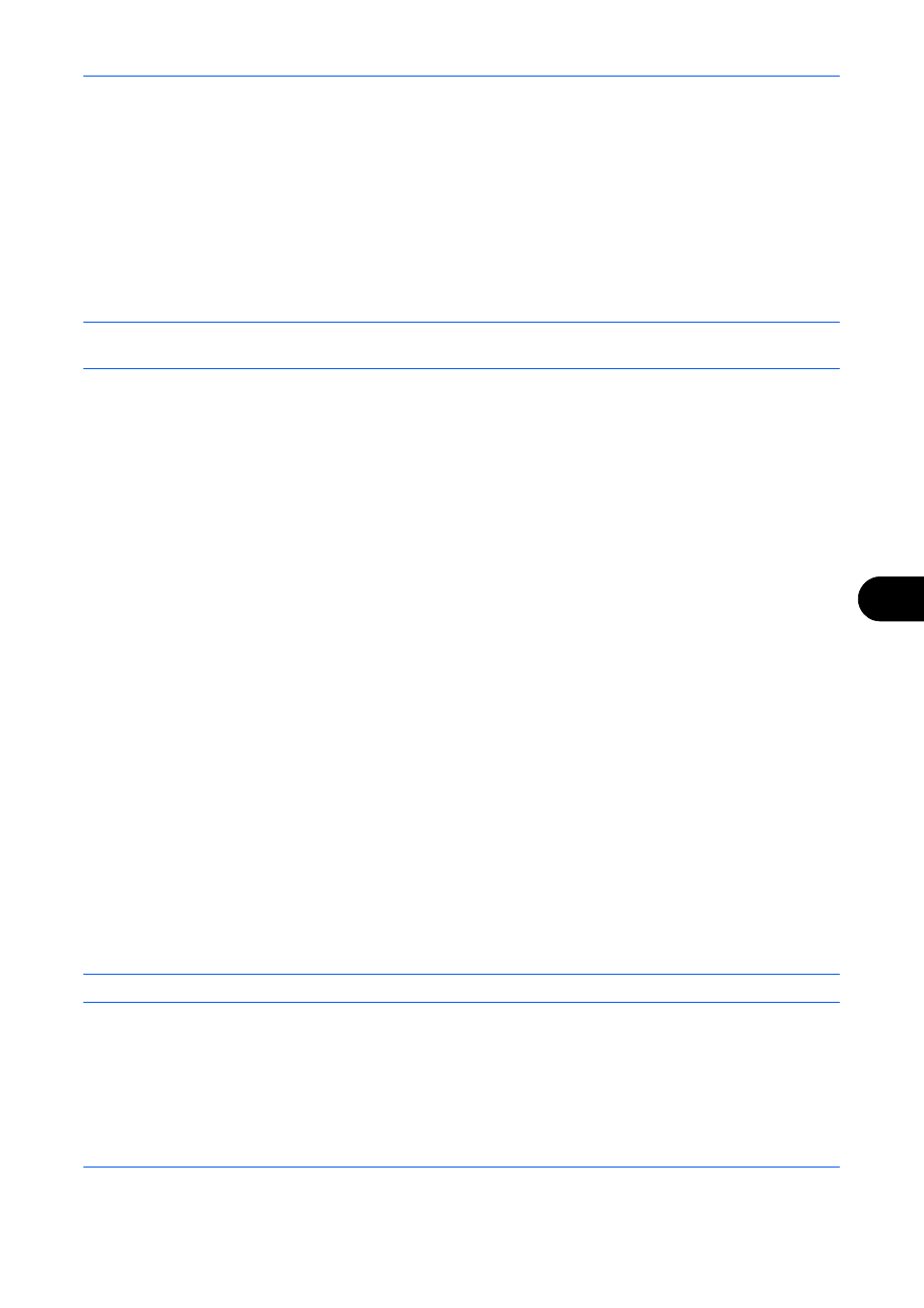
Systemmenü
9-89
9
Ziel bearbeiten
Sie können die Ziele (Kontakte), die Sie in das Adressbuch eingefügt haben, bearbeiten oder löschen.
Gehen Sie wie nachstehend beschrieben vor, um ein Ziel zu bearbeiten.
1
Drücken Sie die Taste Systemmenü.
2
Tippen Sie auf [Ziel bearbeiten] und [Speich./Bearbeit.] in Adressbuch.
3
Wählen Sie das Ziel oder die Gruppe zum Bearbeiten.
HINWEIS:
Die Ziele können nach Zielname oder Adressnummer gesucht oder sortiert werden. Details finden
Sie unter Ziel auswählen auf Seite 3-41.
4
Tippen Sie auf [Detail].
Die Eingaben können je nach gewähltem Menüpunkt abweichen.
Kontakt bearbeiten
1
Ändern Sie Adressnummer, Name und Zielart bzw. Adresse. Details finden Sie unter Kontakt auf Seite
9-85
2
Nachdem Sie alle Änderungen vorgenommen haben, tippen Sie auf [Speichern].
3
Tippen Sie auf [Ja], um die Änderungen zu bestätigen.
Gruppe bearbeiten
1
Ändern Sie Adressnummer und Name. Details finden Sie unter Gruppe auf Seite 9-88.
2
Tippen Sie auf [Gruppenmitglied].
3
Um das Ziel wieder aus der Gruppe zu entfernen, wählen Sie das Ziel und tippen auf [Löschen].
Tippen Sie auf [Ja] unter der Bestätigungsaufforderung.
4
Nachdem Sie alle Änderungen vorgenommen haben, tippen Sie auf [Speichern].
5
Tippen Sie auf [Ja], um die Änderungen zu bestätigen.
Kontakt oder Gruppe löschen
Wiederholen Sie die Schritte 1 bis 3 und tippen Sie auf [Löschen]. Tippen Sie auf [Ja] unter der
Bestätigungsaufforderung. Der Eintrag ist gelöscht.
Ziel auf Zielwahltaste speichern
Sie können ein neues Ziel (Kontakt oder Gruppe) hinzufügen. Bis zu 1.000 Ziele können gespeichert werden.
HINWEIS:
Siehe auch Ziel auswählen auf Seite 3-41.
Gehen Sie wie nachstehend beschrieben vor, um ein neues Ziel als Zielwahltaste einzugeben.
1
Drücken Sie die Taste Systemmenü.
2
Tippen Sie auf [Ziel bearbeiten] und [Speich./Bearbeit.] in Zielwahltaste.